Как да премахнете Antivirus от вашия компютър

Как да не изтриете антивирусен
Първо и най-важното, какво не трябва да правите, ако искате да премахнете Antivirus - потърсете го в папка на вашия компютър, като Program Files, и се опитайте да изтриете папката, където Kaspersky, ESET, Avast, или който и да е друг. Къде ще доведе това:
- В процеса на отстраняване на грешка "Не може да изтриете файла. Няма достъп. Дискът не е пълен или защитен от запис и че файлът се използва от друго приложение. " Това се случва, тъй като антивирусен софтуер работи, дори ако преди това сте излезе от него - има вероятност да тече службите за антивирусна система.
- Допълнително отстраняване на антивирусната програма може да бъде трудно поради причината, че в първата фаза, някои необходими файлове все още ще бъде изтрита и тяхната липса може да попречи на премахването на антивируса по стандартен начин.

Въпреки че изглежда очевидно, и отдавна е известно, че всички потребители, които не могат да бъдат отстранени, така че всяка програма (с изключение на различни преносими и програми, които не се нуждаят от инсталацията), обаче - описана ситуация е най-често, в които не можете да премахнете антивируса.
Какъв начин за премахване на анти-вирус е най-подходящия
Правилното и безопасен начин за премахване на вируса, при условие, че тя е лицензирана и файловете не са били променени по някакъв начин - отидете в "Start" (или "Всички програми в Windows 8), за да се намери антивирусен папка и да откриете опцията" Премахване Antivirus (името) ", или в английски езикови версии - Uninstall. Това ще се проведе на инструмента за премахване на специално подготвена от разработчиците на програмата и ви позволява да ги премахнете от системата за борба с вируса. След това рестартирайте компютъра достатъчно, за да премахнете за постоянно (и след това можете да се само в случай, да почистите системния регистър на Windows, например, с помощта на Ccleaner безплатен).
Ако папката Start Menu не е анти-вирус или връзки, за да го премахнете, след това тук е друг начин да се направи една и съща операция:
- Натиснете Win + R на клавиатурата
- Въведете appwiz.cpl и натиснете Enter
- В списъка с инсталирани програми, намерете вашата антивирусна и натиснете бутона "Изтриване"
- Рестартирайте компютъра
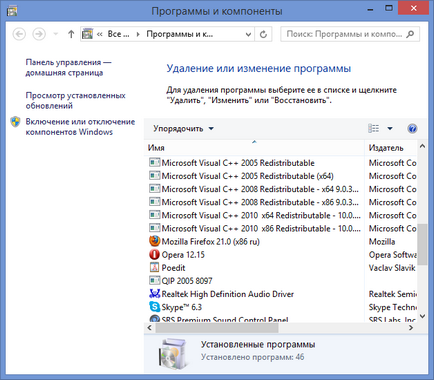
И като забележка: много анти-вирусни програми, дори и този подход не се изтрива от компютъра напълно, в този случай, е необходимо да изтеглите безплатна програма за почистване на Windows, като CCleaner или Reg Cleaner и премахване от регистъра на всички препратки за програмата.
Ако не можете да премахнете антивируса
Ако отстраняването на анти-вирус по някаква причина не работи, например, тъй като първоначално сте се опитали да изтриете папка с файловете, ето как можете да продължите:
- Стартирайте компютъра в безопасен rezhime.Zaydite в контролния панел - Административни инструменти - Услуги и деактивирайте всяка услуга, свързана с Antivirus.
- С помощта на програма за почистване на вашата система, чист Windows от всичко, което се отнася до тази антивирусна.
- Премахване на всички антивирусни файлове от вашия компютър.
- Ако е необходимо, използвайте програма като Undelete Plus.
Досега всичко в едно от следните указания, аз ще напиша по-подробно за това как да премахнете вируса, в случаите, когато стандартните методи за премахване не помагат. Същата ръководството е повече, предназначен за потребители начинаещите и е насочена към факта, че той не е извършил погрешни действия, които просто могат да доведат до отстраняването става трудно, системата извежда съобщение за грешка, и единственият вариант, който ми идва на ум - е да преинсталирате Windows.
И изведнъж, и това ще бъде интересно: